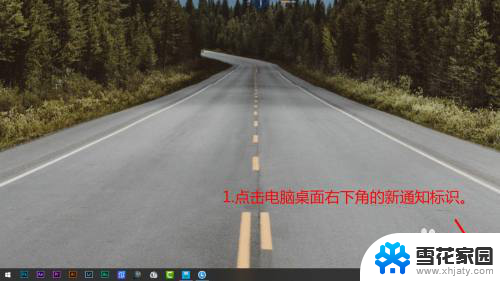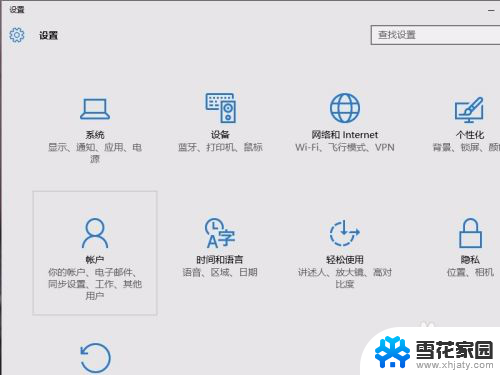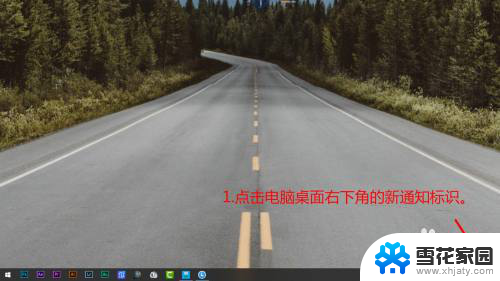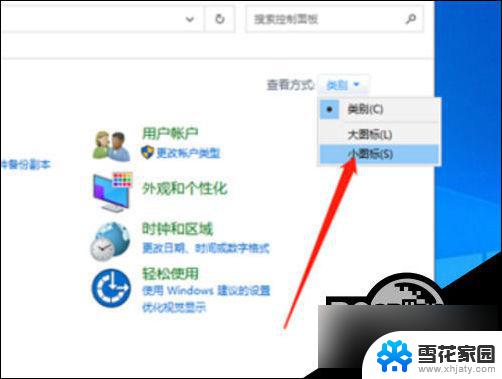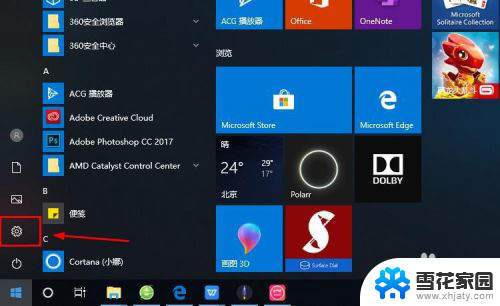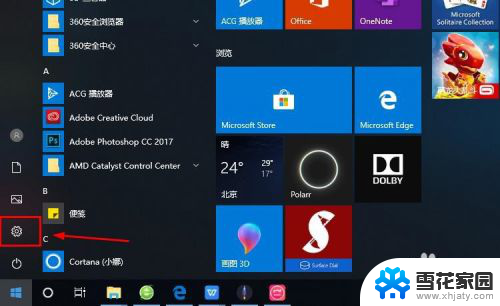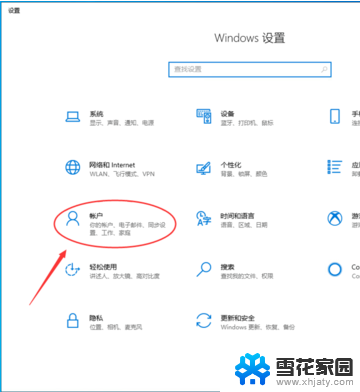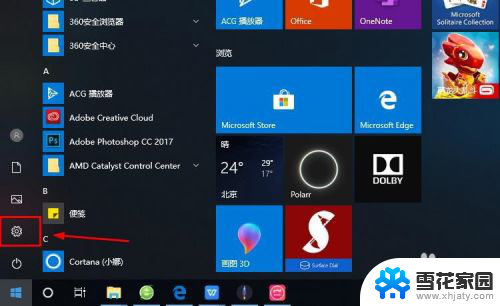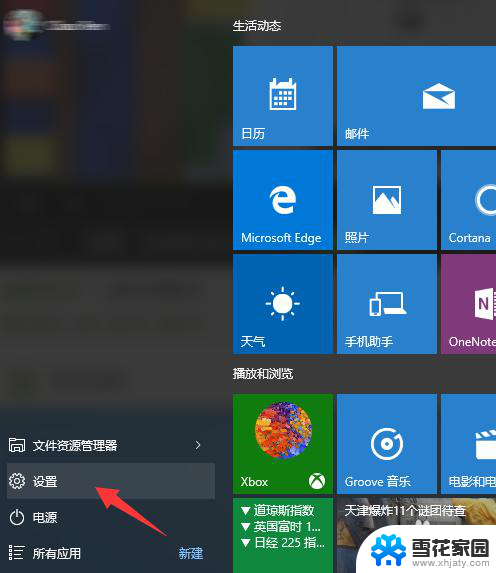microsoft更换账户登录 Windows10如何更换Microsoft账号登录方式
更新时间:2024-04-06 13:02:49作者:yang
随着微软账户登录在Windows10系统中的重要性日益凸显,许多用户可能需要更换其绑定的Microsoft账号,对于如何更换Microsoft账号登录方式,可能会让一些用户感到困惑。在本文中我们将为大家详细介绍如何更换Microsoft账号登录方式,帮助您顺利完成账户登录的切换。
步骤如下:
1.打开电脑,解锁屏幕。点击电脑桌面右下角的新通知的图标。
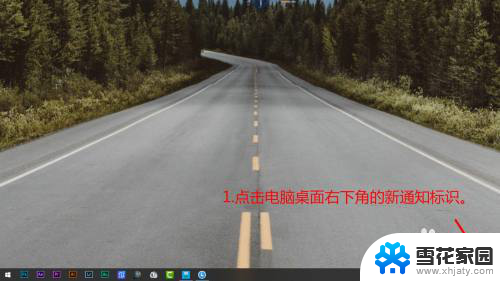
2.在弹出的界面上,点击所有设置。进入Windows设置。
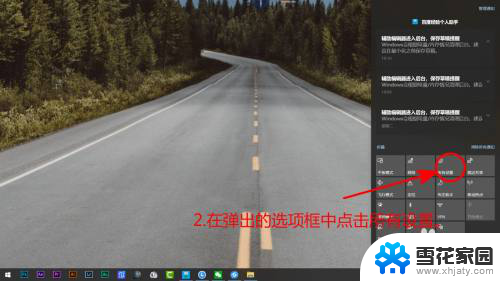
3.除上两步进入Windows设置外。还可以点击,桌面左下角的开始图标,然后点击设置。
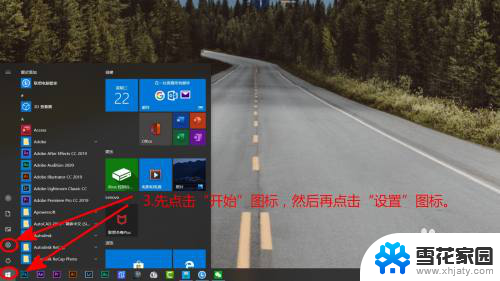
4.在Windows设置界面,点击账号。

5.账户信息界面中,点击改用Microsoft账号登录。
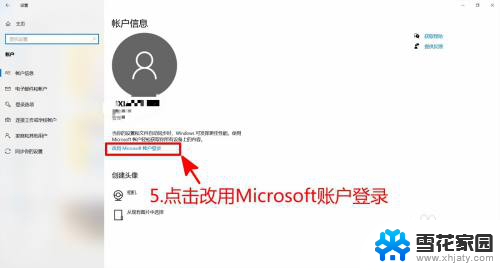
6.输入电子邮件,然后点击下一步。之后按照提示,登录新的账号即可。
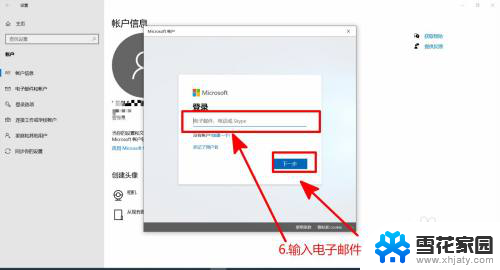
以上是微软更换账户登录的全部内容,如果您遇到这种情况,可以按照以上方法来解决,希望对大家有所帮助。